Data Visualization/태블로
[태블로 신병 훈련소 20기] DAY 7 도넛차트, 워터폴차트, 범프차트, 퍼널차트, 간트차트
강떡볶
2023. 9. 6. 18:06
과제
1. 도넛차트

- 도넛차트를 만들기 위해서는, 먼저 파이차트를 만들고 파이차트보다 작은 크기의 흰색 원을 만들어 파이차트와 겹쳐놓아야 함
- 하지만 이 두 개를 합치기 위해서는 '축'의 개념이 필요한데, 파이차트는 축이 없으므로 임의의 축을 생성해주어야 함
- 행 선반 위의 빈 공간을 더블 클릭해 아래와 같이 입력
MIN(0)
- 그러면 위 사진과 같이 MIN(0)이라는 임의의 축이 생김
- 파이차트와 합칠 원도 똑같이 임의의 축을 만들어 준 후 이중축을 적용하면 도넛차트 완성!
2. 워터풀차트

- 행 선반에 있는 <수익>을 퀵 테이블 계산의 '누계'로 변경
- 마크 유형을 'Gantt 차트'로 변경하고, 마크의 크기를 '수익'으로 표현
- 크기에 추가되어 있는 '합계(수익)'를 더블 클릭하고 맨 앞에 '-'를 입력
- 수익 값을 마이너스로 바꿔주어 막대의 방향을 바꿔주기 위함임
- 명확하게 수익의 크기 차이를 보기 위해 마크의 색상도 '수익'으로 표현함
- '분석' 탭에서 '총계'를 행 총합계에 드래그
3. 범프차트

3-1) 순위를 라인차트로 표현하기


- 행 선반 위의 <합계(매출)> 필드에서 마우스 우클릭 > 퀵 테이블 계산 > 순위 선택
- 그 후 다시 행 선반 위의 <합계(매출)> 필드에서 마우스 우클릭 > 다음을 사용하여 계산 > 중분류 선택
- 이 단계가 필요한 이유는, 순위는 상대적인 것이기 때문에 계산할 기준이 필요함
- '중분류'를 기준으로 계산하라고 지정했을 때와 그렇지 않았을 때 차이가 있음
3-2) 축 반전


- 일반적인 축은 내림차순으로 정렬되지만 순위는 보통 1등부터 보고 싶어하기 때문에, 축을 반전시켜 오름차순으로 볼 수 있게 하기 위함
- 그 후 라인차트와 동일하게 원 모양 마크 타입의 차트를 하나 더 만들어 이중 축으로 합쳐 줌
4. 퍼널차트
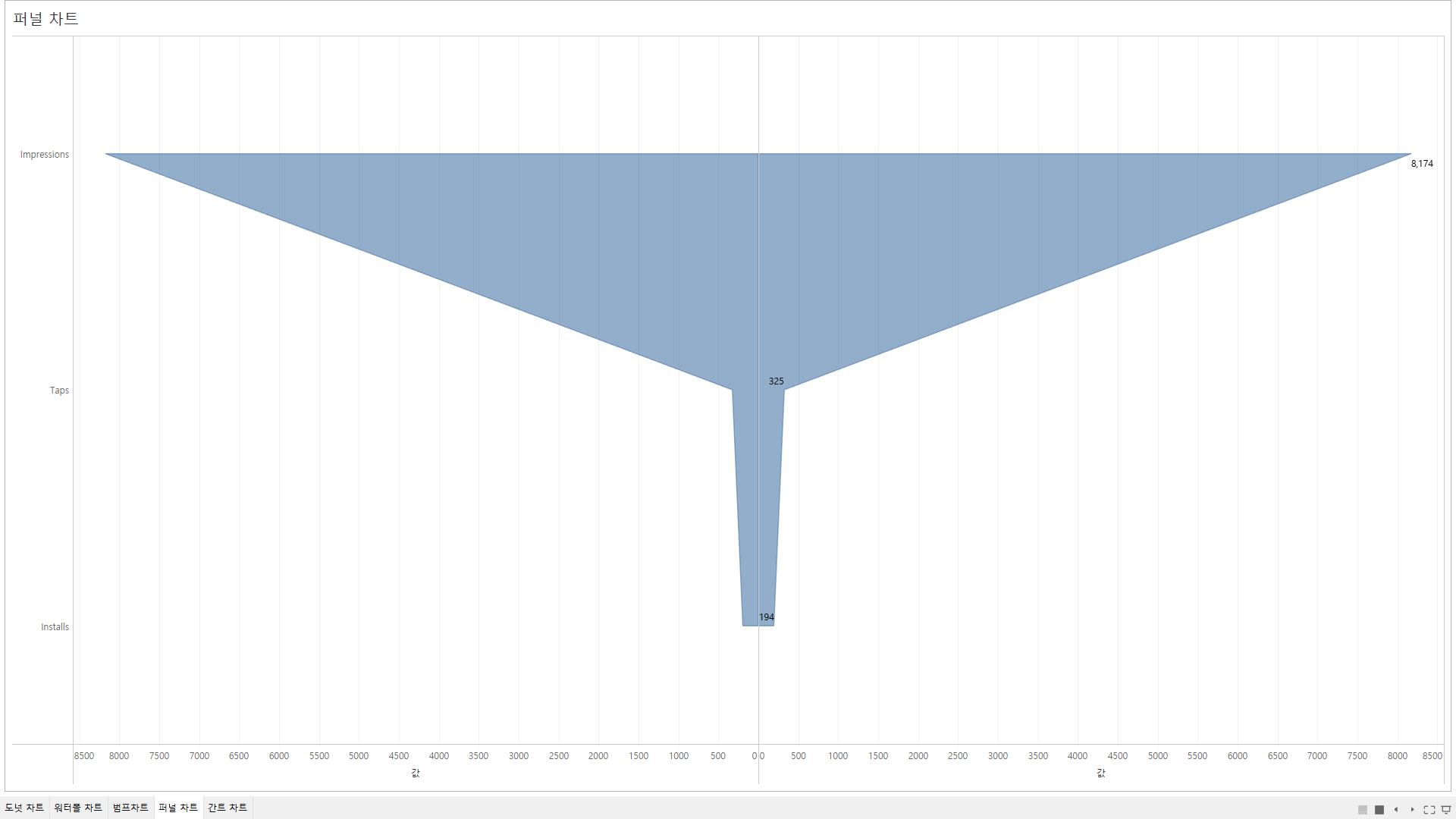
- 열 선반 : <측정값> / 행 선반 : <측정값 이름> / 필터 : <측정값 이름> → 필요한 측정값만 선택(Impressions, Taps, Installs)
- 열 선반에 있는 측정값을 옆으로 복사 후, 왼쪽 측정값의 X축 더블클릭 > 반전 선택
5. 간트차트

- 열 선반 : 영업시작시간(분) / 행 선반 : 매장명
- 영업 시간 필드를 만들어서 마크의 '크기'로 표현
- 영업 시간은 DATEDIFF 함수를 사용해 [영업종료시간] - [영업시작시간]을 계산하면 됨
- 레이블을 알맞게 편집하여 그래프 위에 표시